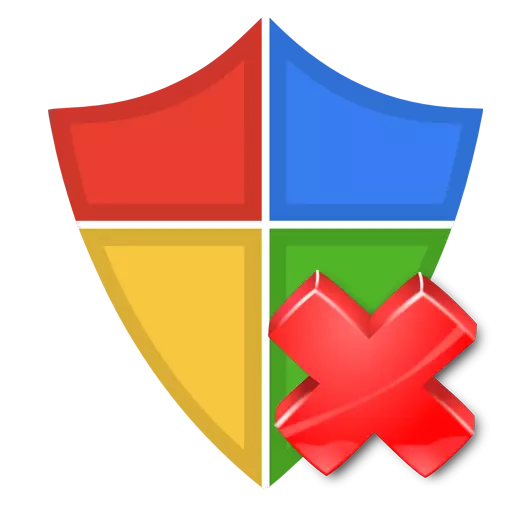
時には、一部のユーザーがウイルス対策プログラムを削除する必要があります。その理由は、他の製品への移行、またはより便利になる他のウイルス対策を試すことを望んでいます。しかし、削除するには、正しい問題を生じさせないようにするために、いくつかのニャンスを知る必要があります。
例えば、ウイルス対策の誤った除去は、多くの不快な影響を伴う可能性がある。それらを修正するには、システムで特別なプログラムや長い操作が必要になります。この記事は、コンピュータからの保護を正しく削除したステップによるステップバイステップです。
ウイルス対策を取り除きます
「コントロールパネル」を介さずにアンチウイルスを削除するユーザーは、アプリケーションデータを使用して「エクスプローラ」自体フォルダを介してユーザーがいます。それでは、ファイルの単純な削除がアクティブなサービスを残すため、そのことは分類不可能です。必要なコンポーネントが見つからない場合、ユーザーは無限のポップアップウィンドウからエラーを除いて、さまざまな種類の問題を待っています。新しいアンチウイルスと矛盾する。 Windowsでは異なる保護を正しく削除するためのいくつかのオプションがあります。Kaspersky Anti-Virus.
Kaspersky Anti-Virusは、ユーザーの最大保護を保証する強力なウイルス対策です。 Kasperskyを削除するにはいくつかの方法があります。手動で行うことができます。このアプリケーションまたはその他のアプリケーション用に設計されたユーティリティを使用します。
- Kavremoverをダウンロードして実行します。
- 必要な製品を選択します。私たちの場合、これはウイルス対策です。
- 特別なフィールドに上から数字を入力して「削除」をクリックします。
- Kasperskyが削除され、コンピュータは再起動します。

続きを読む:コンピュータからKaspersky Anti-Virusを完全に削除する方法。
Avast Free Antivirus
無料のコンピュータのセキュリティを確実にするためのAvast Free Antivirus - チェコのアンチウイルス。多くのユーザーがこのソフトウェアを削除するという問題に直面しました。しかし、そのような状況に役立つことができるいくつかの方法があります。良いオプションの1つは、内蔵アンインストーラで削除することです。
- パス「コントロールパネル」 - 「プログラムの削除」に沿って進みます。
- Avast Free AntiVirusを選択し、トップメニューをクリックして「削除」します。
- アンインストールに同意し、[削除]ボタンをクリックします。
- 完了を待ってコンピュータを再起動しています。
- レジストリを清掃してください。

続きを読む:Antivirus Avast Avast Free AntiVirusプログラムを削除します。
続きを読む:コンピュータからAVGアンチウイルスを完全に削除
アビラ。
Aviraは人気のあるアンチウイルスです。これは限られた機能を持つ無料版を持っています。標準の取り外しツールは必ずしも自分のタスクに効果的に対処するわけではありません。したがって、Aviraからコンピュータを掃除する方法はいくつかあります。たとえば、「プログラムやコンポーネント」を削除したら、スペシャルのシステムを掃除できます。プログラム
- Aviraを削除したら、Ashampoo Winoptimizerをインストールしてください。
- 「1クリックで最適化」に切り替え、「削除」の後。
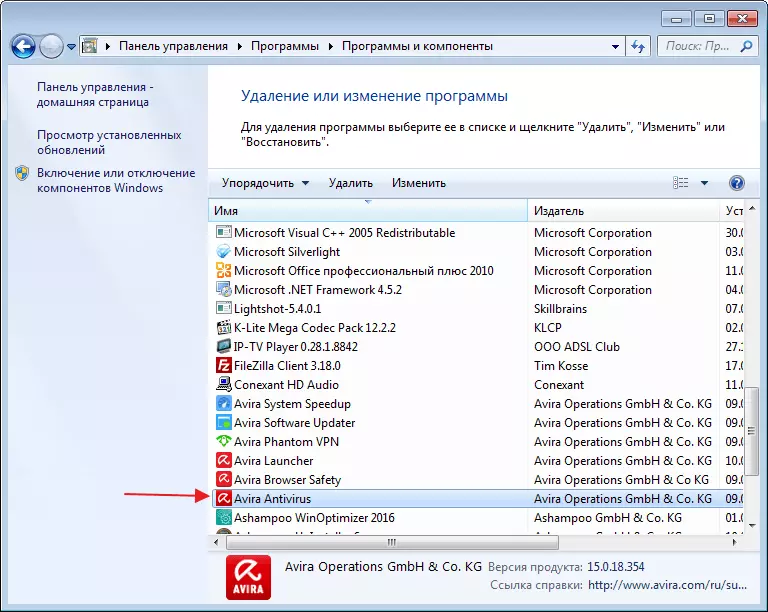
続きを読む:コンピュータからのAvira Anti-Virusの完全な削除
マカフィー
McAfeeは、一般的なプラットフォーム(Windows、Android、Mac)に良い保護を提供する効果的なウイルス対策です。通常のメソッドでこのアンチウイルスを削除できない場合は、McAfeeの削除ツールを使用できます。
- プログラムをダウンロードして実行します。
- ライセンスを続けて同意します。
- 検証コードを入力して削除してください。
- コンピュータを再起動してレジストリを清掃します。
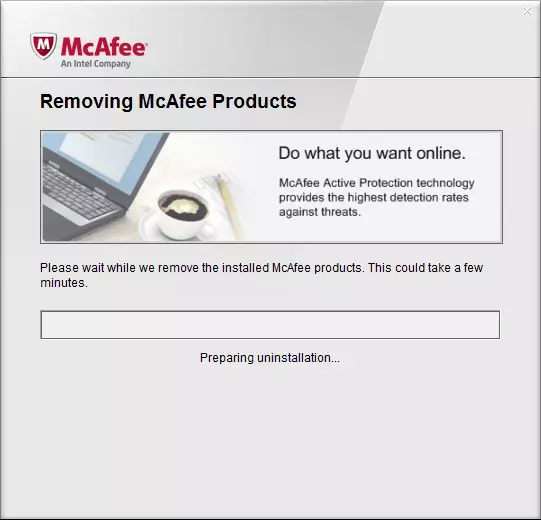
続きを読む:McAfee Anti-Virus Protectionを完全に削除
ESET NOD32。
ESET NOD32には、デバイスの安全性を確保するための多数のツールがあります。このウイルス対策を削除する公式ユーティリティは非常に困難ですが、これは最も効率的な方法の1つです。
- ESETアンインストーラをダウンロードして、コンピュータを安全なモードに再起動します。
- アンインストーラを見つけて実行します。
- 取り外しの指示に従ってください。
- システムを再起動した後。
さまざまなバージョンのOSでセーフモードを入力するには、Windows XP、Windows 8、Windows 10をご覧ください。
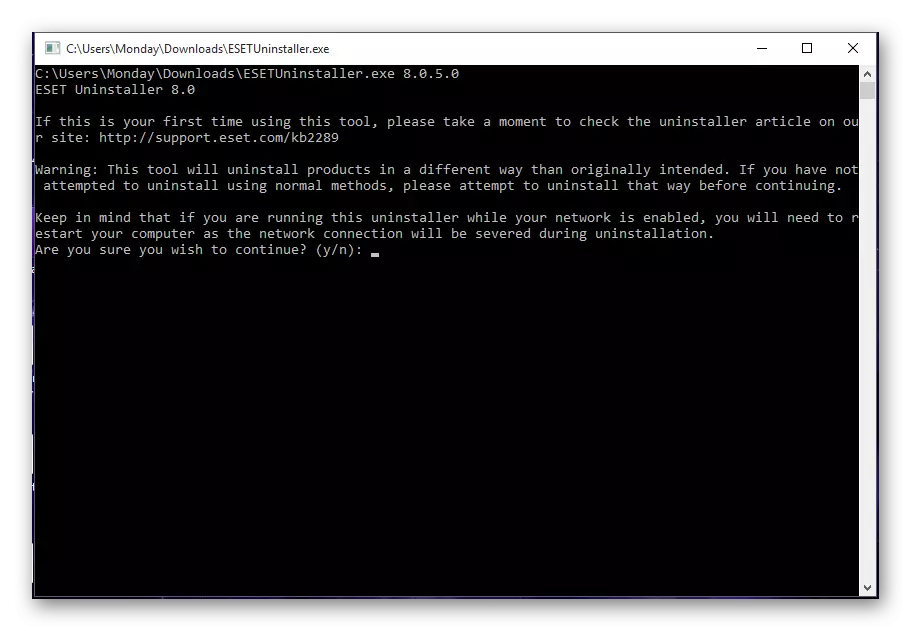
続きを読む:AntiVirus ESET NOD32を削除します
その他の方法
上記のすべての方法が来たならば、つまりウイルス対策の除去に対処するユニバーサルプログラム。方法1:Ccleaner.
Ccleanerは、不要なシステムゴミ箱からコンピュータの清掃と完全に扱う多機能プログラムです。このソフトウェアを使用すると、ファイルの重複を検索し、レジストリを削除したり、プログラムを削除したりできます。
- Ccleanerに行きます。
- 「サービス」タブ - 「プログラムの削除」に進みます。
- アンチウイルスを強調表示して「アンインストール」をクリックします(「削除」ボタンを押すと、インストールされているソフトウェアのリストからプログラムを削除しないでください)。
- プロセスが完了するまで待ちます。
- システムを再起動してください。
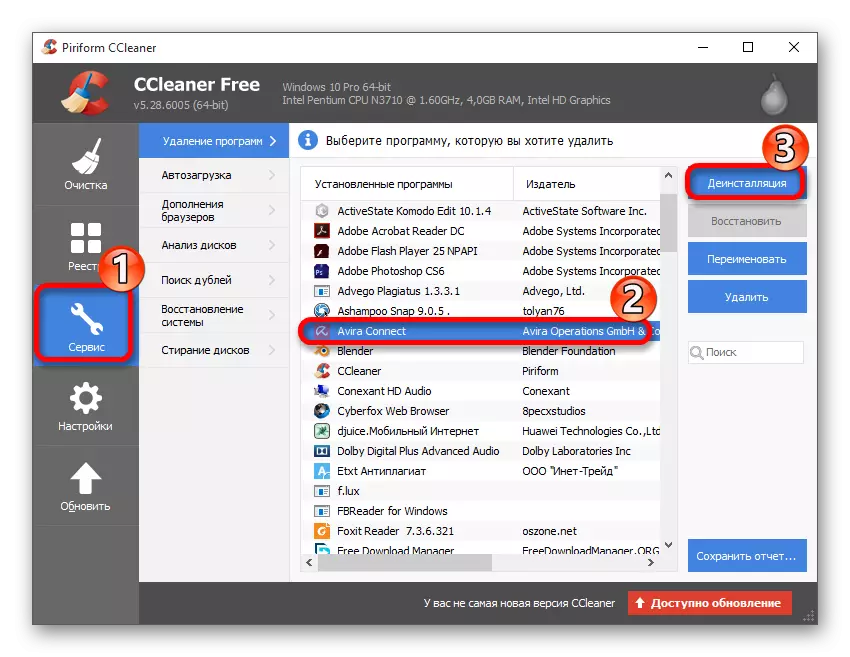
レジストリをきれいにしてください。これが対処することができるのと同じccleanerが良いです。
- 「レジストリ」タブに移動して、「問題検索」ボタンの処理を開始してください。
- チェックの終了を待って、「選択した問題を修正してください」をクリックしてください。
- ただし、レジストリのバックアップを保存できます。
- 今すぐ「マークされた修正」をクリックしてください。
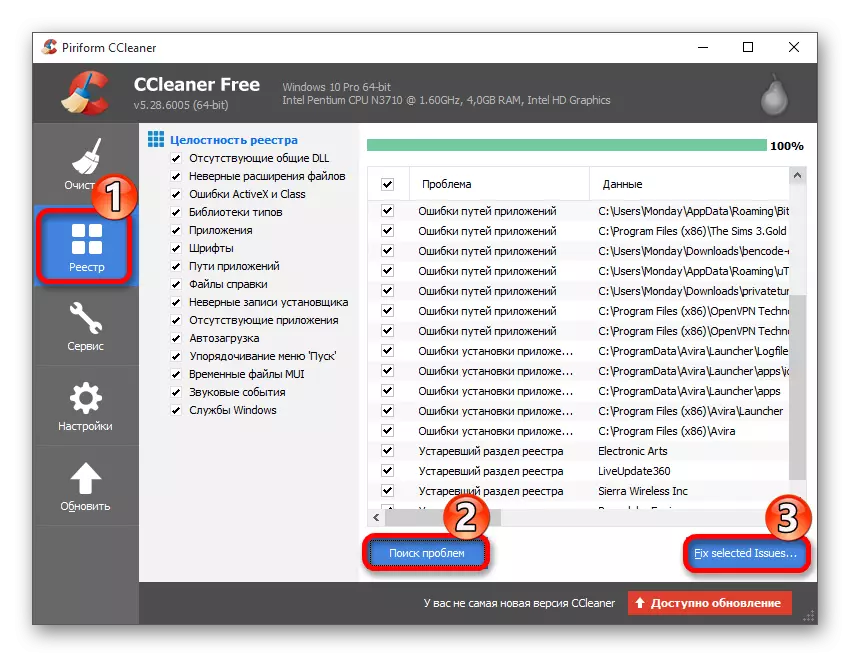
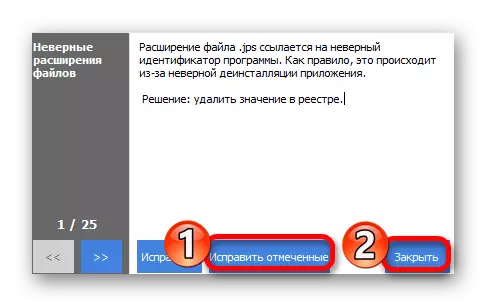
方法2:ツールをアンインストールします
アンインストールツールは、あらゆる種類のアプリケーションを完全に削除する専用の特別なユーティリティです。すべてのアクセス可能なツールを熟知してください。このユーティリティは、アプリケーションが標準的な方法で完全に削除されていない人に必要です。
- アンインストールツールを実行します。
- あなたはDeyl Statorタブに入っている必要があります。
- プログラムの利用可能なリストで、あなたのウイルス対策を見つけます。
- 左側には除去方法を選択します。 「アンインストール」ボタンは、内蔵のウイルス対策アンインストーラがすぐに起動されることを意味します。そして、あなたの同意が必要な「強制削除」ボタンで、レジストリ内のすべての関連フォルダと値をクリーン化します。ソフトウェアをアンインストールした後に後者の機能を起動することをお勧めします。

6プログラム削除のための6つの最良のソリューションを参照してください。
これで、ウイルス対策プログラムを削除するためのすべての主な方法がわかりました。
